Operační systém Windows 10 je jedním z nejpoužívanějších OS na světě. Verze je přímým nástupcem Windows 8.1. Tato pokročilá verze je preferována většinou uživatelů kvůli mnoha funkcím, které v předchozích aktualizacích chyběly. S verzí Windows 10 to však není všechno pohádka, protože se ukázalo, že způsobuje chybu nastavení oprávnění 10016 pro konkrétní aplikaci v systémových protokolech. V našem dnešním dokumentu se zaměříme na chybu D63B10C5 BB46 4990 A94F E40B9D520160, která neuděluje oprávnění k místní aktivaci. Podívejme se tedy na možné důvody stejných a možných oprav pro událost ID 10016, chybu nastavení oprávnění pro konkrétní aplikaci v dokumentu.
Table of Contents
Jak opravit chybu nastavení oprávnění 10016 pro konkrétní aplikaci
-
Neplatná oprávnění jsou hlavním důvodem uvedené chyby, pokud konkrétní program nebo aplikace nemůže získat přístup ke komponentám DCOM uvedeným v protokolu událostí.
-
Distributed Component Object Model, také známý jako DCOM, je software společnosti Microsoft, který umožňuje komponentám komunikovat mezi různými počítači prostřednictvím sítě.
- Umožňuje použití a opětovné použití komponent dynamicky, bez překompilování, na jakékoli dostupné platformě, kdykoli a z jakéhokoli jazyka.
- Toto rozšíření COM nemusí být přístupné některým programům ve vašem zařízení, a proto může způsobit chybu oprávnění pro konkrétní aplikaci.
S ohledem na důvody, které mohou zastavit běh určitých aplikací nebo programů vašeho systému kvůli chybě 9CA88EE3 ACB7 47C8 AFC4 AB702511C276, jsou níže uvedena nejlepší možná řešení. Jedním z nich je úprava oprávnění v klíči registru APPID a druhým je úprava oprávnění v aplikaci serveru COM. Začněme tedy ihned s opravou této chyby pomocí první metody níže:
Metoda 1: Upravit oprávnění klíče registru APPID
První metoda k vyřešení události ID 10016 nastavení oprávnění pro konkrétní aplikaci zahrnuje úpravu oprávnění klíče registru APPID. Jak již víte, tato chyba se spustí, když určité programy nebo procesy vašeho systému nemají přístup ke komponentám DCOM. Proto musíte začít udělením přístupu k těmto komponentám DCOM, jak je uvedeno níže v krocích:
1. Otevřete dialogové okno Spustit, otevřete jej současným stisknutím kláves Win + R.
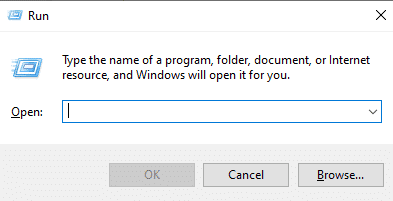
2. Napište regedit a stisknutím klávesy Enter spusťte Editor registru.
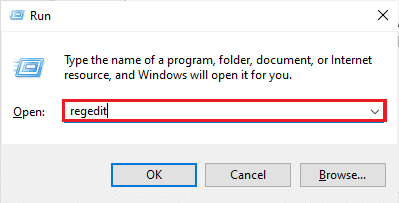
3. Nyní přejděte na zadanou cestu v Editor registru.
ComputerHKEY_CLASSES_ROOTCLSID{D63B10C5-BB46-4990-A94F-E40B9D520160}
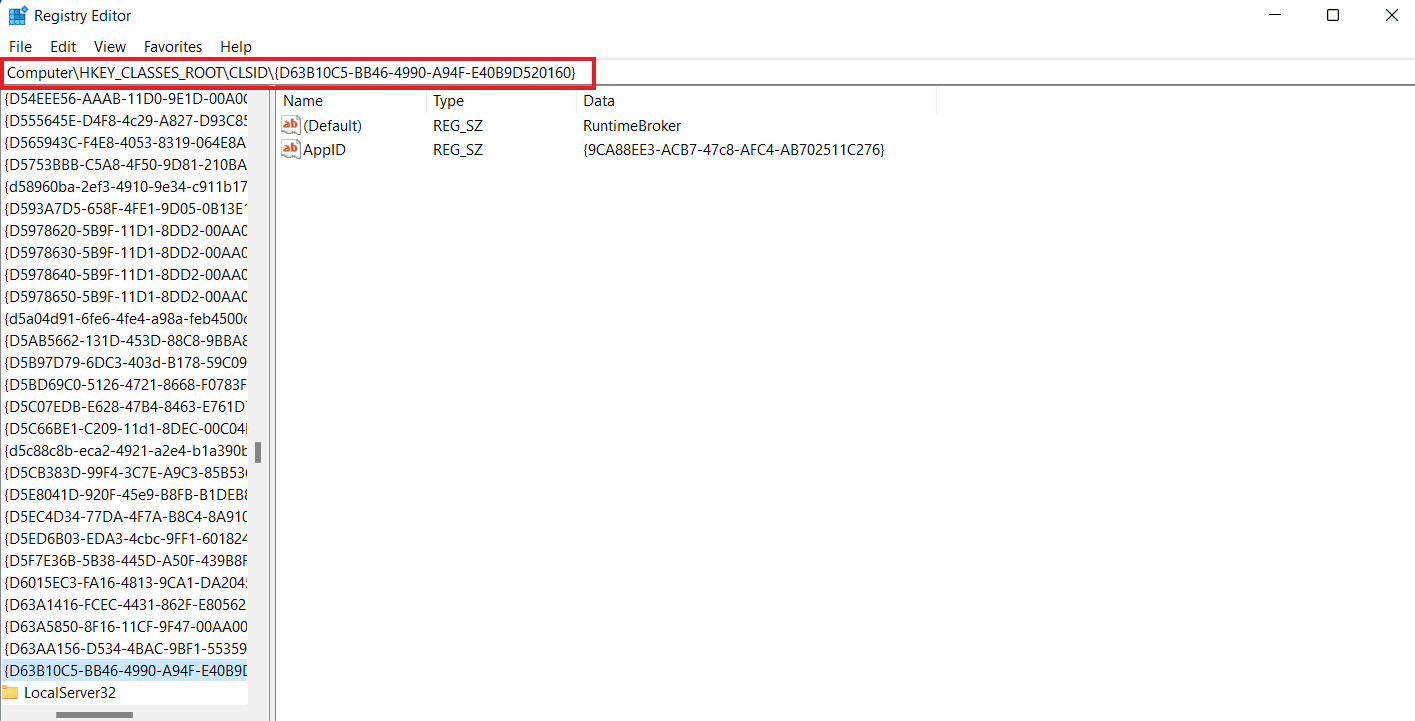
4. Nyní poklepejte na klíč Default a poznamenejte si jeho hodnotu.
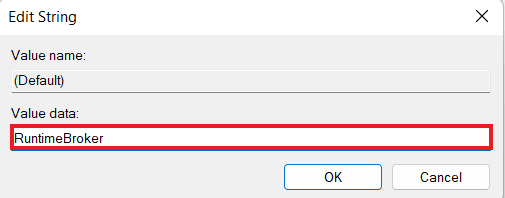
5. Dále přejděte na zadanou cestu ke složce klíčů.
ComputerHKEY_CLASSES_ROOTAppID{9CA88EE3-ACB7-47c8-AFC4-AB702511C276}
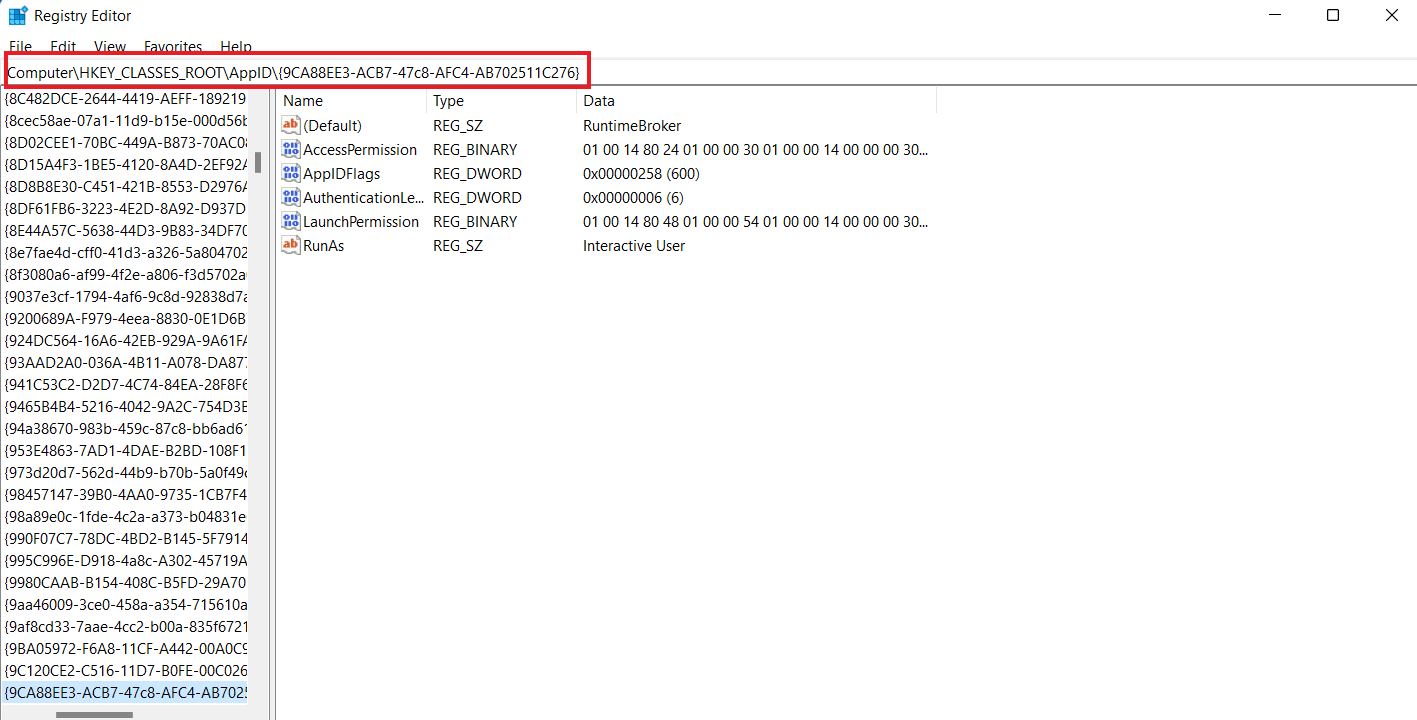
6. Nyní klikněte pravým tlačítkem na klíč {9CA88EE3-ACB7-47c8-AFC4-AB702511C276} v levém podokně a vyberte možnost Oprávnění.
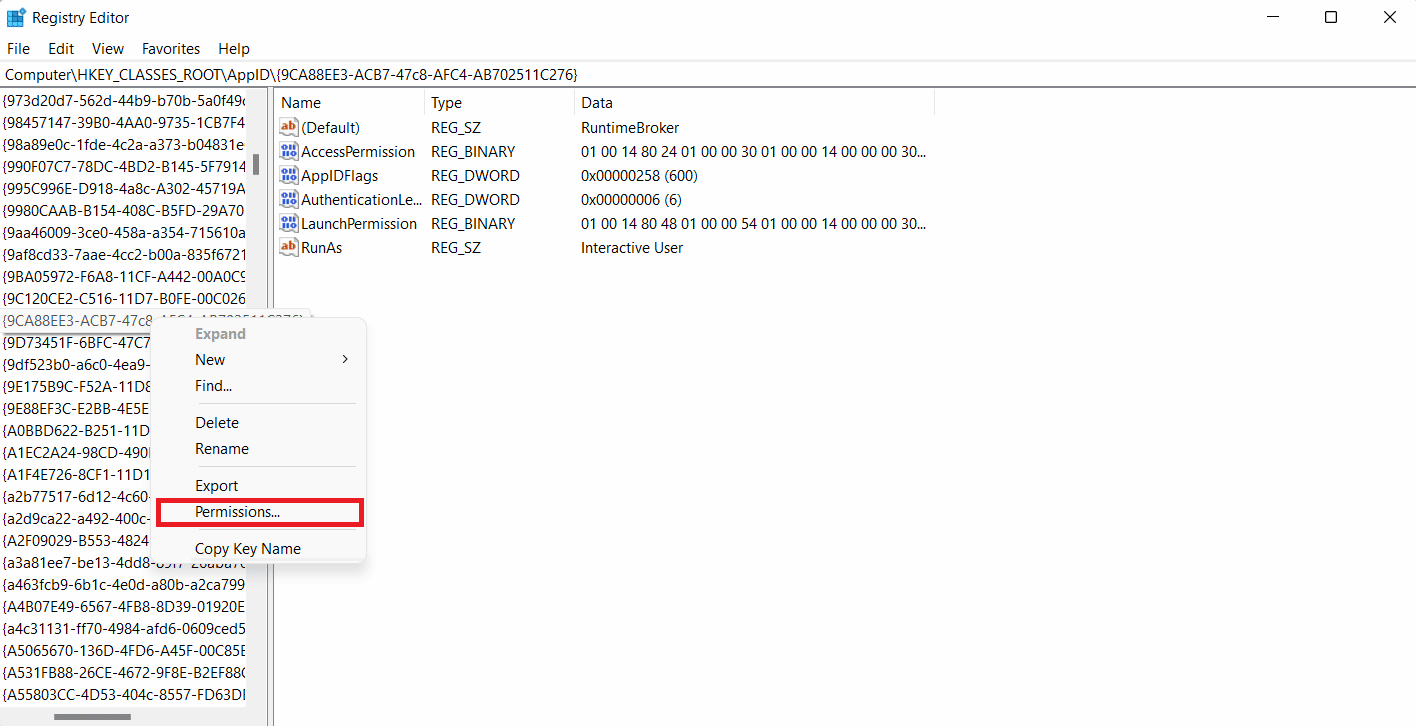
7. Na záložce Zabezpečení vyberte VŠECHNY BALÍČKY APLIKACÍ a klikněte na Upřesnit.
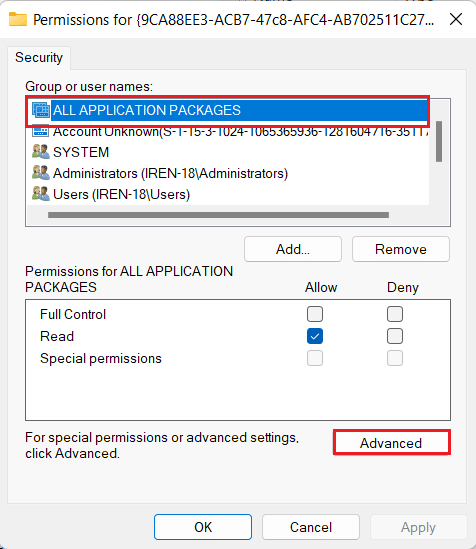
8. Dále klikněte na Změnit vedle TrustedInstaller.
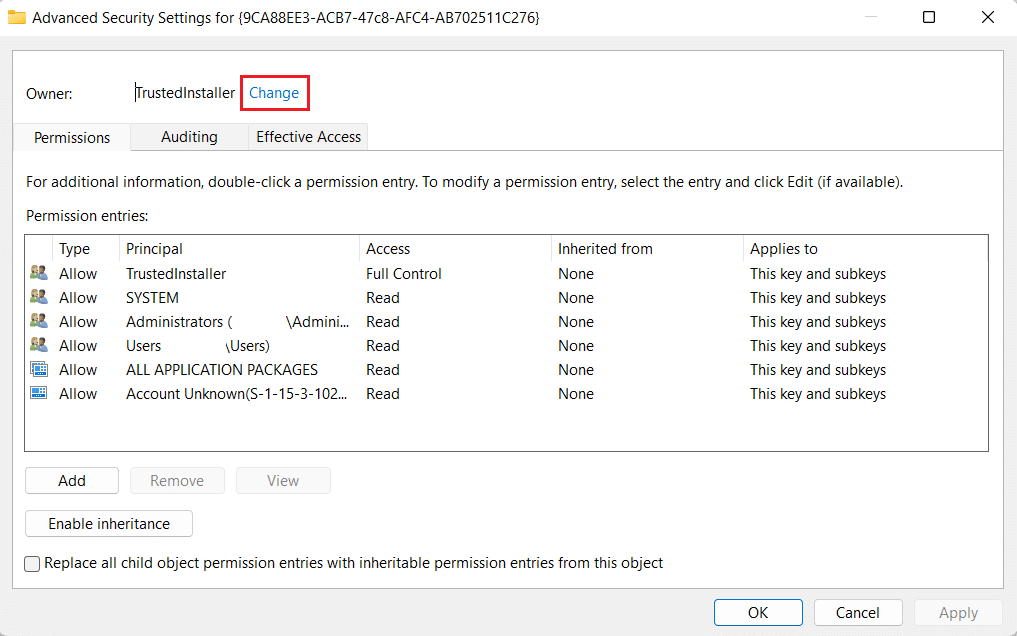
9. Nyní klikněte na Typy objektů…
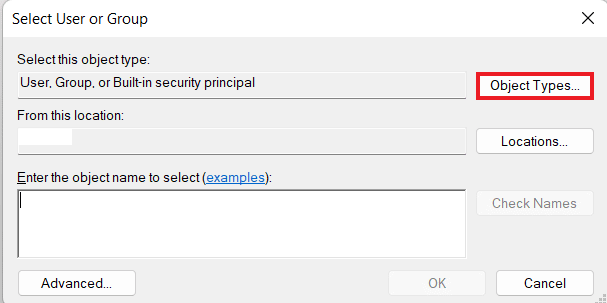
10. Do pole zadejte Administrators a klikněte na OK.
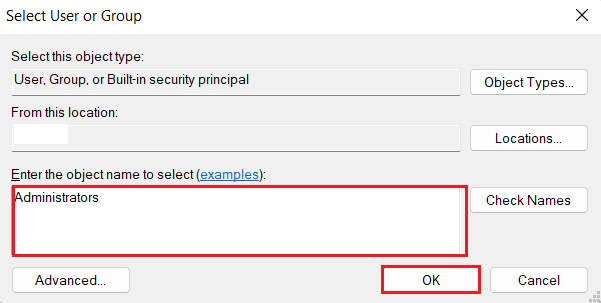
11. Nyní zaškrtněte políčko Nahradit vlastníka nebo subkontejnery a objekty a vyberte Použít.
12. Poté poklepáním na položku Administrators otevřete položku.
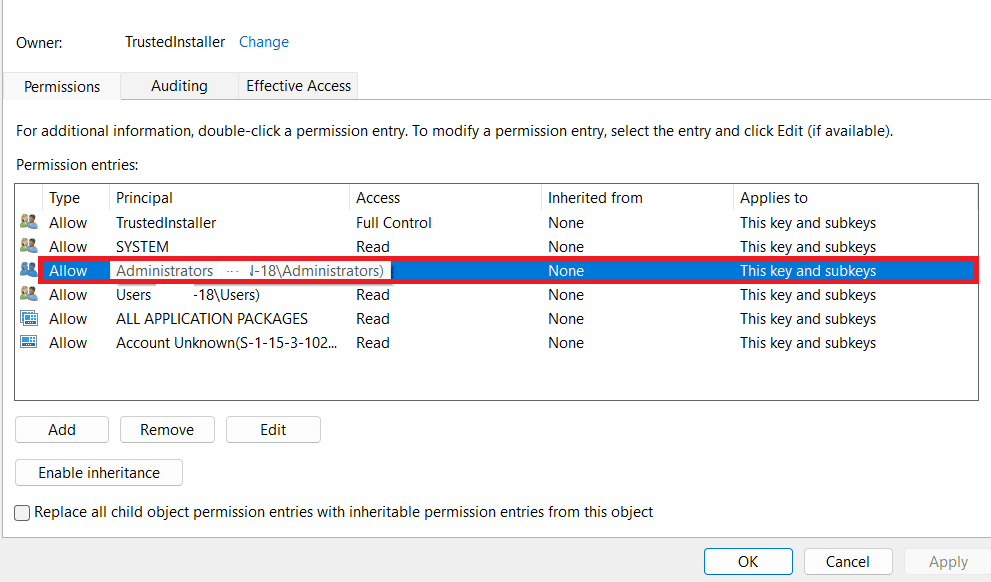
13. Nyní zaškrtněte políčko Úplná kontrola a třikrát klikněte na OK.
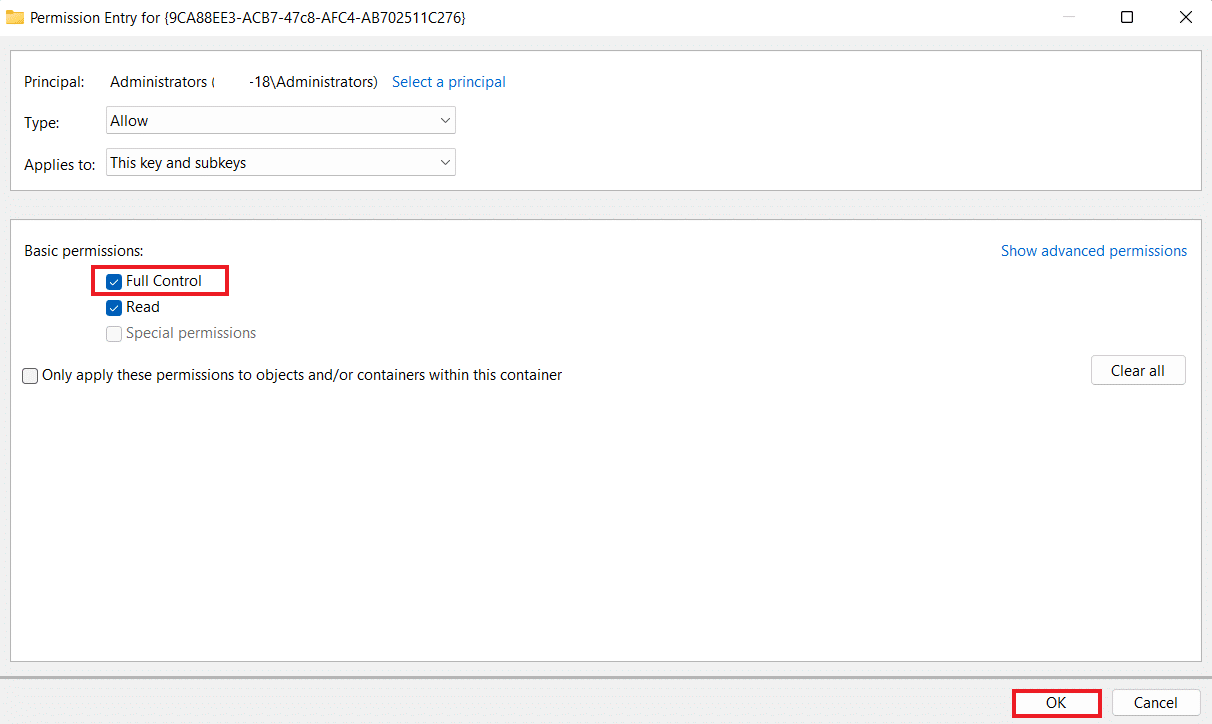
14. Nakonec zavřete Editor registru a restartujte počítač.
Zkontrolujte, zda to řeší chybu D63B10C5 BB46 4990 A94F E40B9D520160 nebo ne.
Metoda 2: Upravte oprávnění v aplikaci COM Server s CLSID
Po úpravě klíče registru na vašem zařízení je dalším krokem úprava oprávnění na serveru COM, aby se vyřešila chyba 9CA88EE3 ACB7 47C8 AFC4 AB702511C276. Chcete-li tak učinit, postupujte podle níže uvedených kroků:
1. Otevřete dialogové okno Spustit.
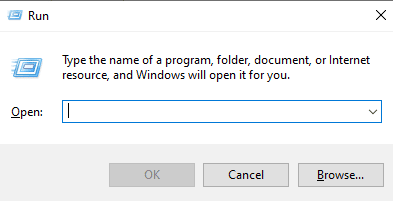
2. Nyní do něj zadejte příkaz dcomcnfg a stisknutím klávesy Enter otevřete Služby komponent.
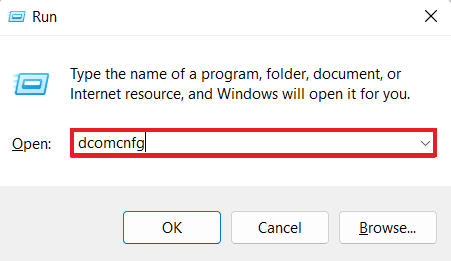
3. Dále rozbalte položku Služby komponent a klikněte na Počítače v ní.
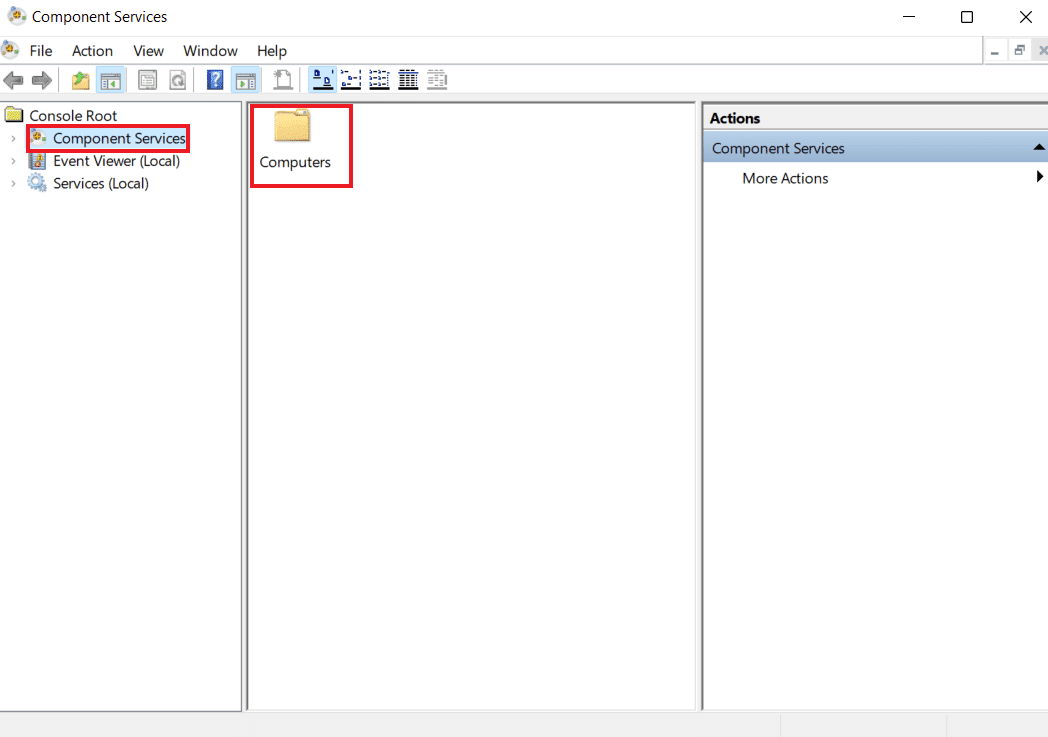
4. Klepněte na Tento počítač.
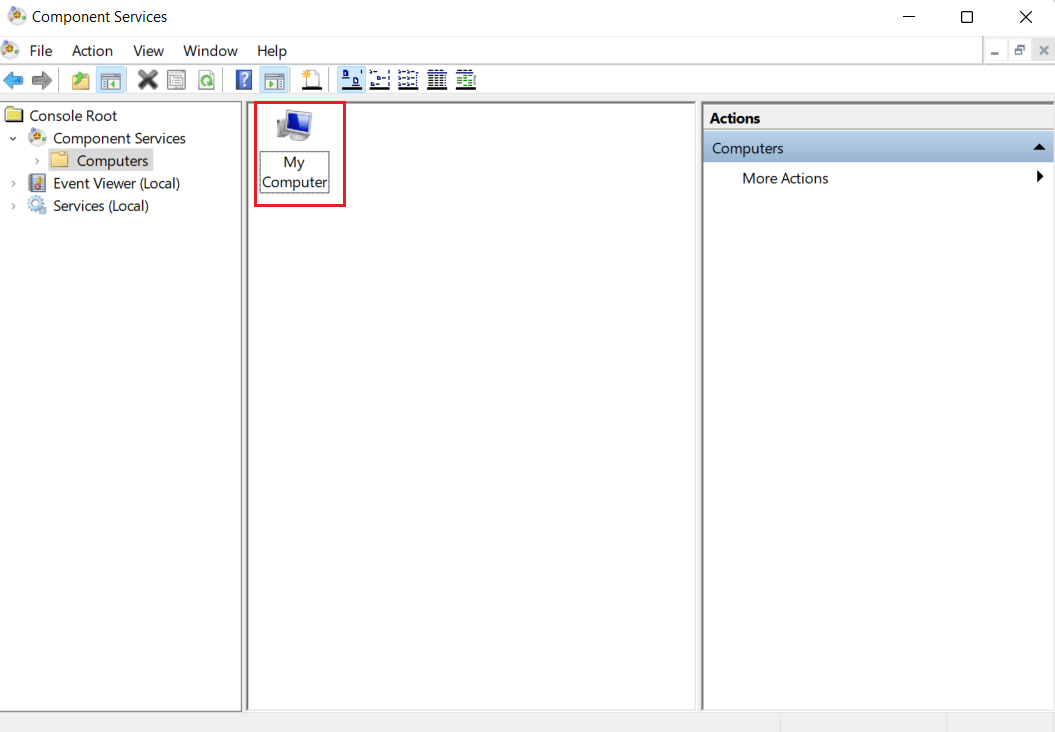
5. Dále rozbalte položku Konfigurace DCOM.
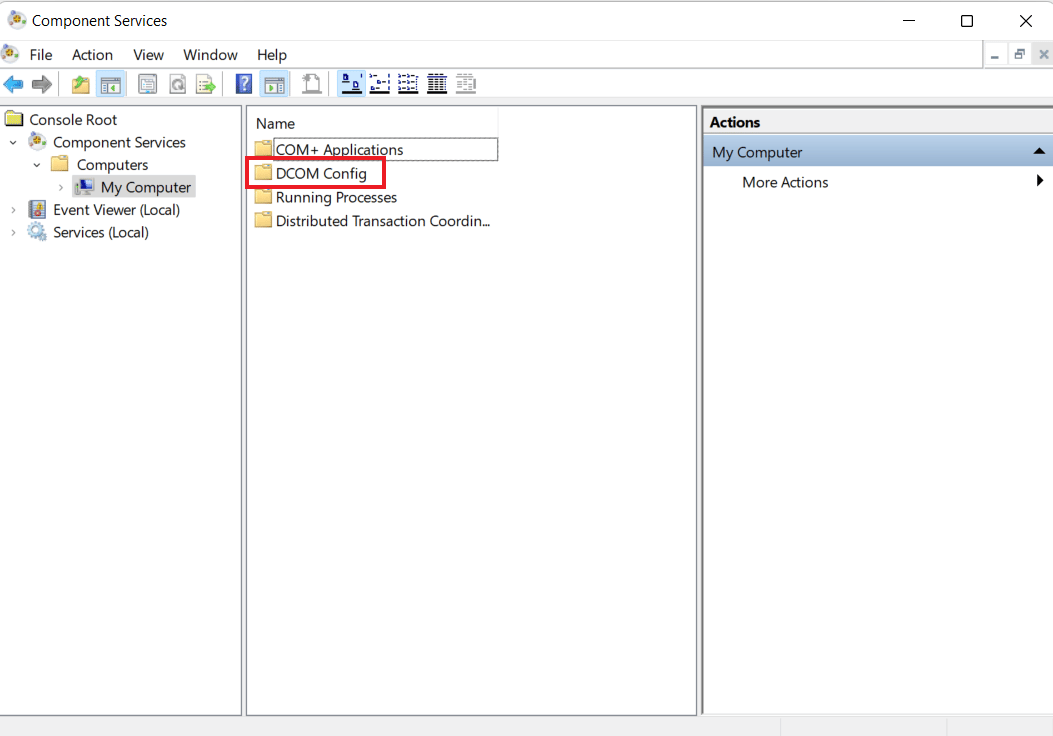
6. Nyní v hlavní nabídce klikněte na záložku Zobrazit a vyberte Detail.
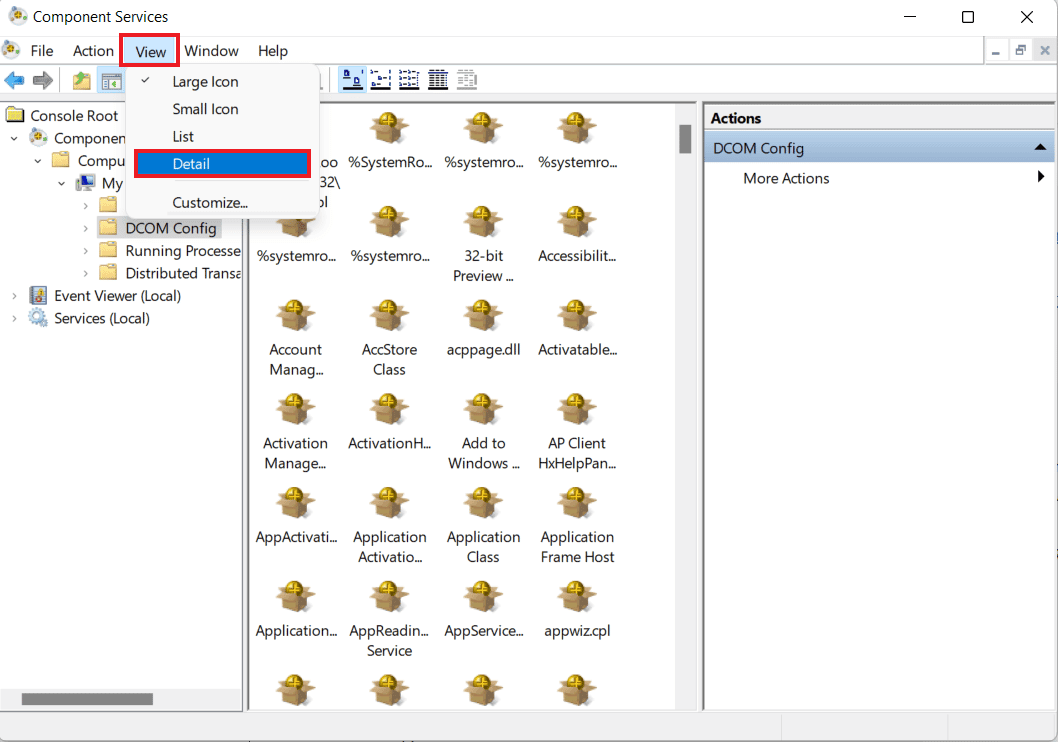
7. Dále klikněte pravým tlačítkem na název APPID, který jste si poznamenali v metodě 1, krok 4, a vyberte Vlastnosti.
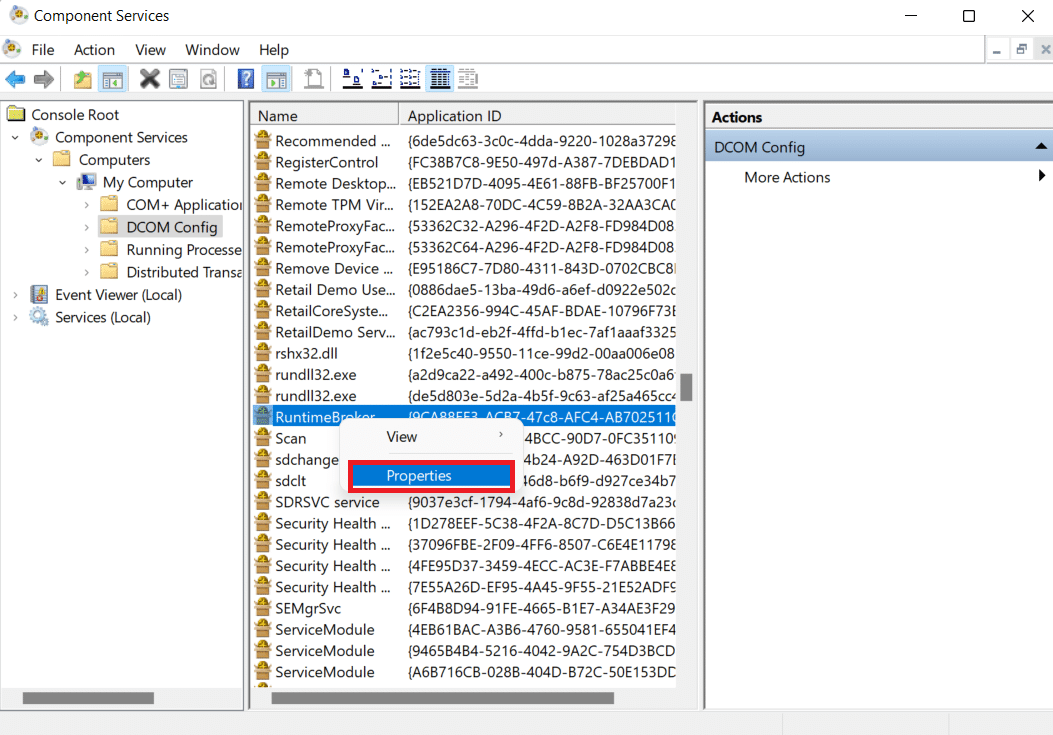
8. Na kartě Vlastnosti vyberte v části Oprávnění ke spuštění a aktivaci Upravit….
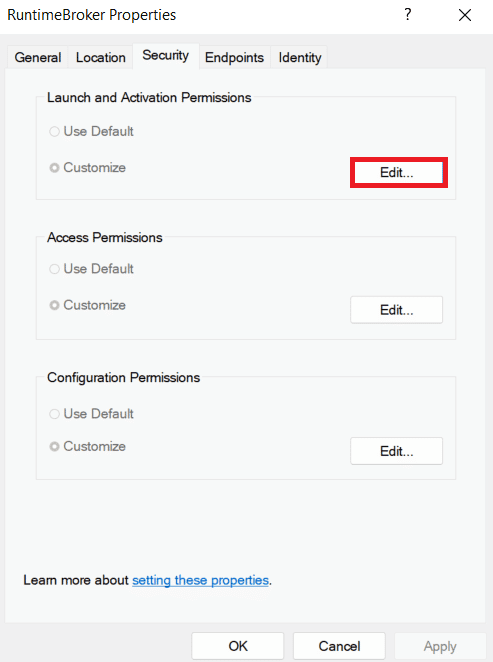
5. Nyní klikněte na tlačítko Přidat….
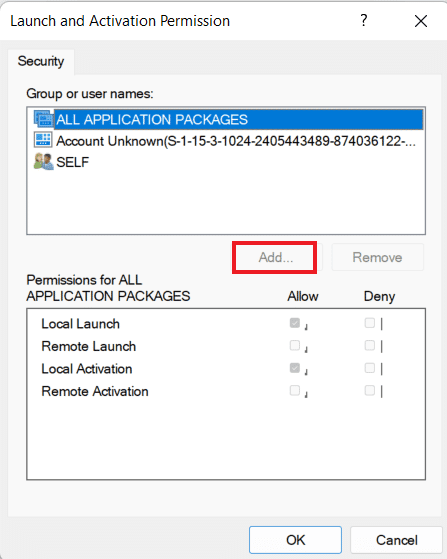
6. Do pole zadejte MÍSTNÍ SLUŽBA a klikněte na OK.
7. Zaškrtněte políčko Místní aktivace pod Povolit a dvakrát klikněte na OK.
8. Nakonec zavřete okno Component Services a restartujte systém.
Nyní zkontrolujte, zda byla opravena nastavení oprávnění pro konkrétní aplikaci události ID 10016.
Často kladené otázky (FAQ)
Q1. Jak zjistím, která aplikace používá Clsid?
Ans. Class ID nebo CLSID je sériové číslo, které představuje jedinečné ID pro jakýkoli program nebo komponentu aplikace v systému Windows. Proto je snadné najít všechny položky registru pro komponentu aplikace pod klíčem registru {HKEY_CLASSES_ROOTCLSID{hodnota CLSID}.
Q2. Co způsobuje chybu nastavení oprávnění pro konkrétní aplikaci?
Ans. Chyba je obvykle způsobena, když určitý proces nebo program nemá dostatečná oprávnění pro přístup k součástem DCOM, které jsou uvedeny v protokolu událostí.
Q3. Co znamená CLSID v mém počítači?
Ans. CLSID ve vašem počítači je globálně jedinečný identifikátor, který pomáhá identifikovat objekt třídy COM. Musíte zaregistrovat CLSID pro každou podporovanou třídu objektů v případě, že váš server nebo kontejner umožňuje propojení s jeho vloženými objekty.
Q4. Jak zjistím, který aplikační server používám?
Ans. O aplikačním serveru se můžete dozvědět z Connection Center.
Q5. Co znamená COM serverová aplikace?
Ans. COM serverová aplikace je server v libovolném objektu, který poskytuje služby klientům. Tyto služby jsou přítomny ve formě implementací rozhraní COM, které může volat klient, který je schopen získat ukazatel na jedno z rozhraní na objektu serveru. Existují dva typy serverů, které jsou v procesu a mimo proces.
***
Doufáme, že náš průvodce nastavením oprávnění pro konkrétní aplikaci 10016 byl dostatečně užitečný a informativní, aby vám pomohl s řešením chyby D63B10C5 BB46 4990 A94F E40B9D520160. Pokud máte další dotazy, návrhy nebo pochybnosti, dejte nám vědět tím, že zanecháte své komentáře níže.
